360浏览器收藏夹导出并导入到IE收藏夹图文教程
发布时间:2017-01-04 来源:查字典编辑
摘要:在360浏览器中,只要注册登陆了账号,就可以将自己想要保持的网页添加到收藏夹中,这样就可以随时随地查看使用了。如何将360浏览器的收藏夹导出...
在360浏览器中,只要注册登陆了账号,就可以将自己想要保持的网页添加到收藏夹中,这样就可以随时随地查看使用了。如何将360浏览器的收藏夹导出到如同IE浏览器那样的收藏夹?
打开360浏览器—收藏夹—整理收藏夹。
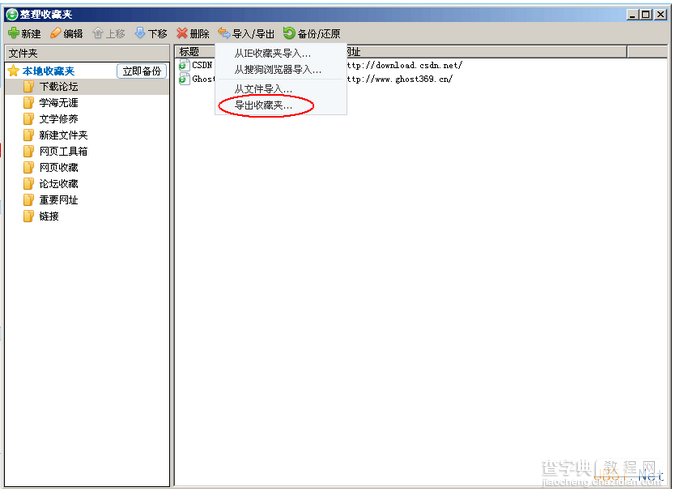
360浏览器
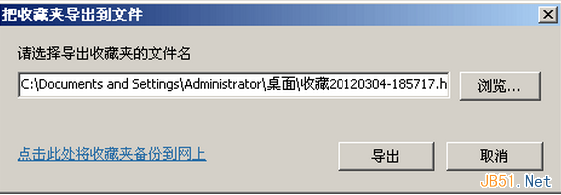
360浏览器
完成360收藏夹的导出,生成备份文件【*.html】。
打开IE浏览器—收藏夹。
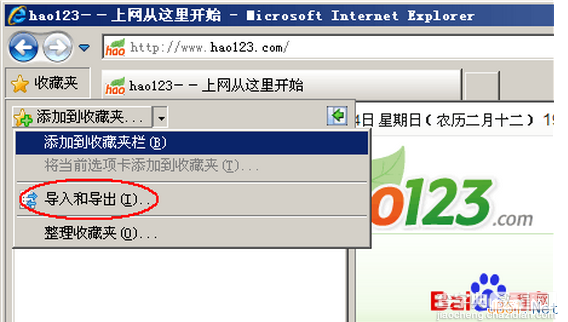
360浏览器
点击下一步直至完成,这是浏览至IE浏览器的收藏夹目录下,发现收藏的网页已经在里面咯(当然,这样会丢失收藏夹中收藏的顺序,但是通过查找或者细心的寻找还是可以找到的)。
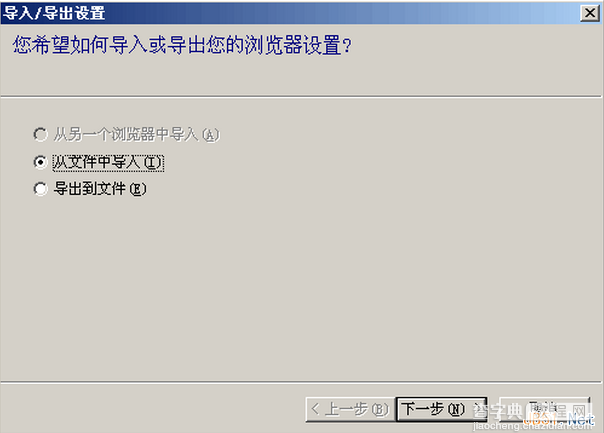
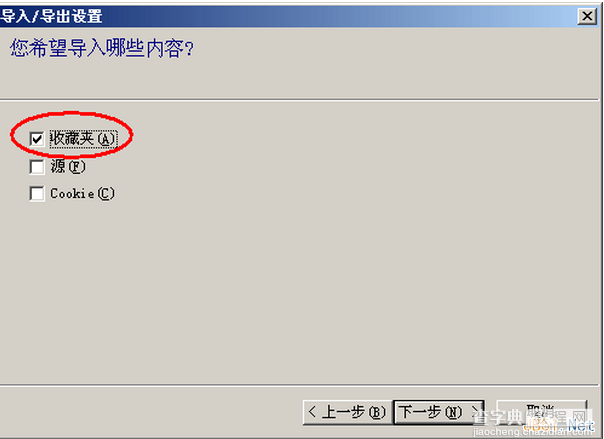
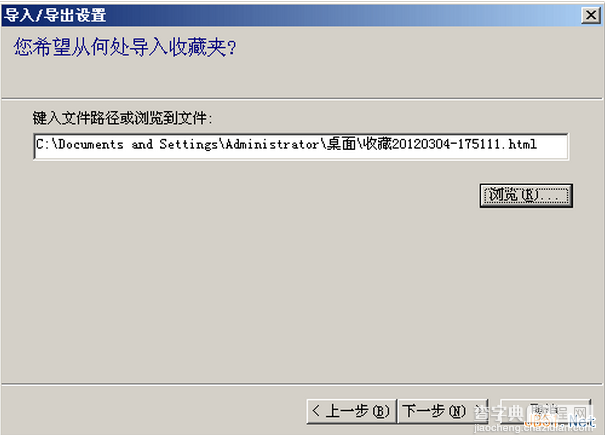
360浏览器
如果应用导入功能不行,可以通过复制bookmarks.dat这个文件到360浏览器的目录下,覆盖原来的文件,重启浏览器。
如果需要从IE收藏夹导入到360浏览器,就简单很多了,注意的是:在整理收藏夹窗口中,需要新建收藏文件夹或者选中某收藏夹,[导入/导出]才会成为可用选项。
还可以使用360浏览器的备份/还原功能,甚至在线云端备份/还原收藏夹。
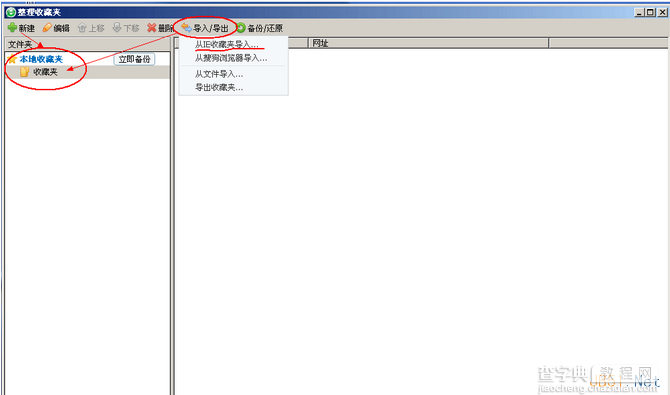
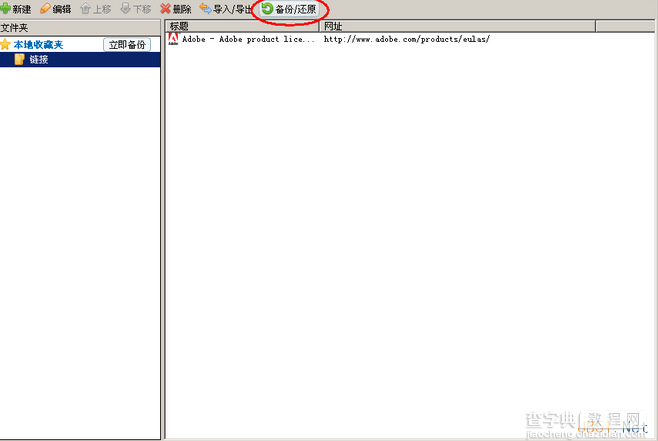
360浏览器


